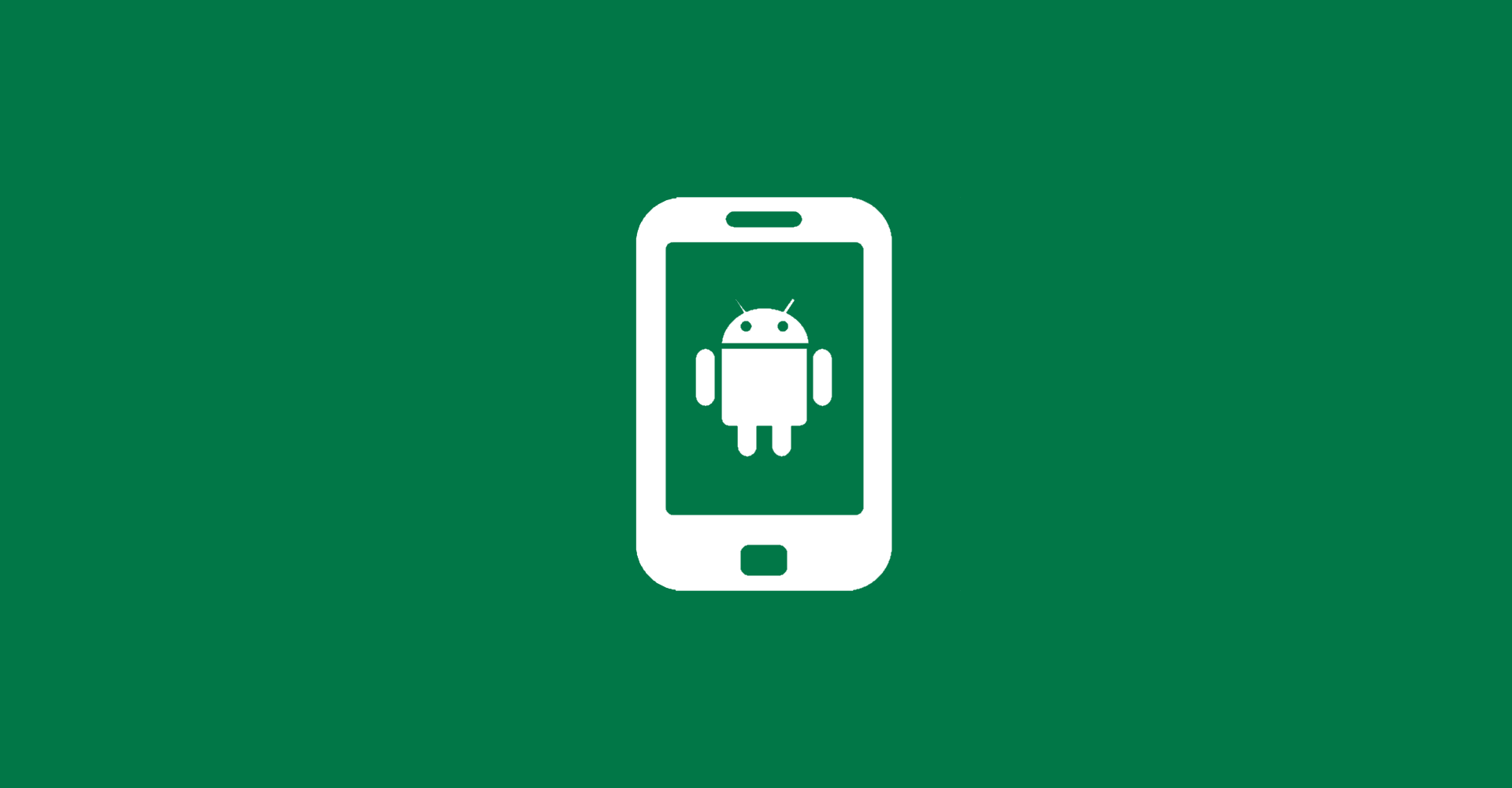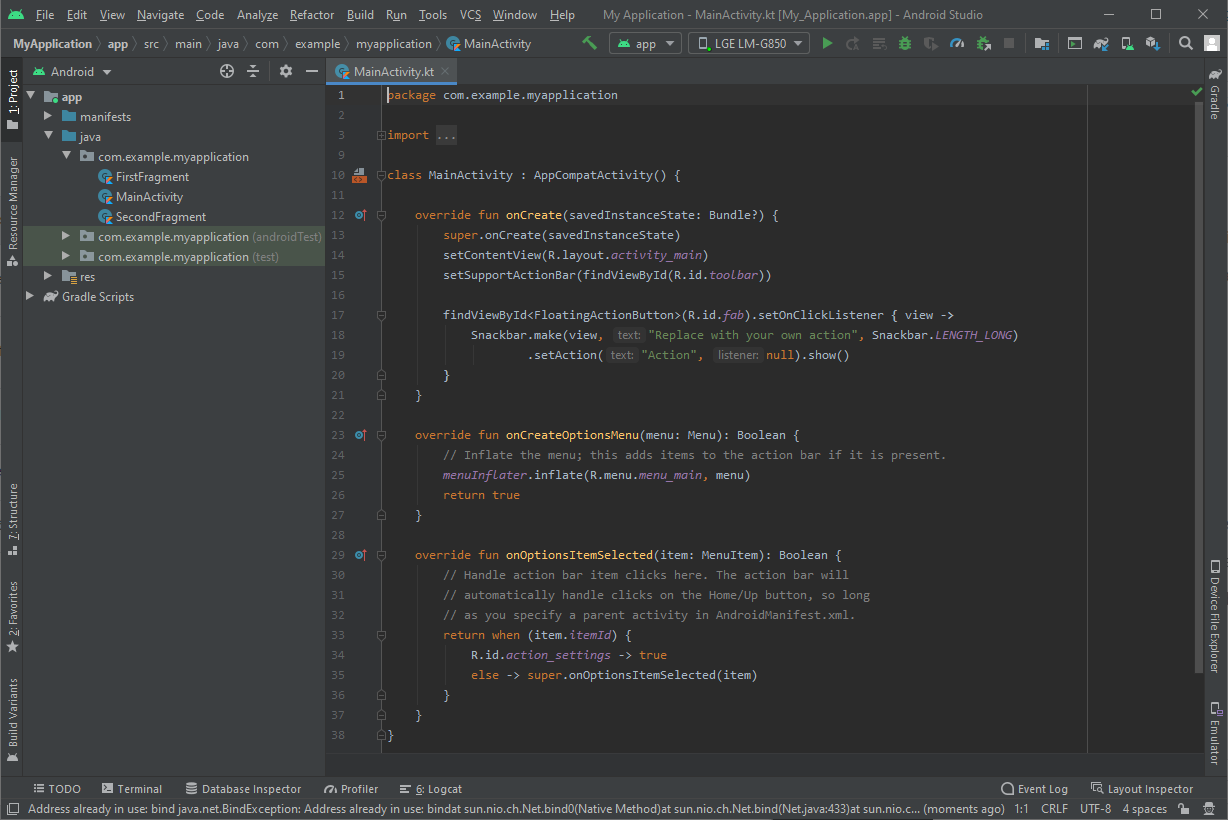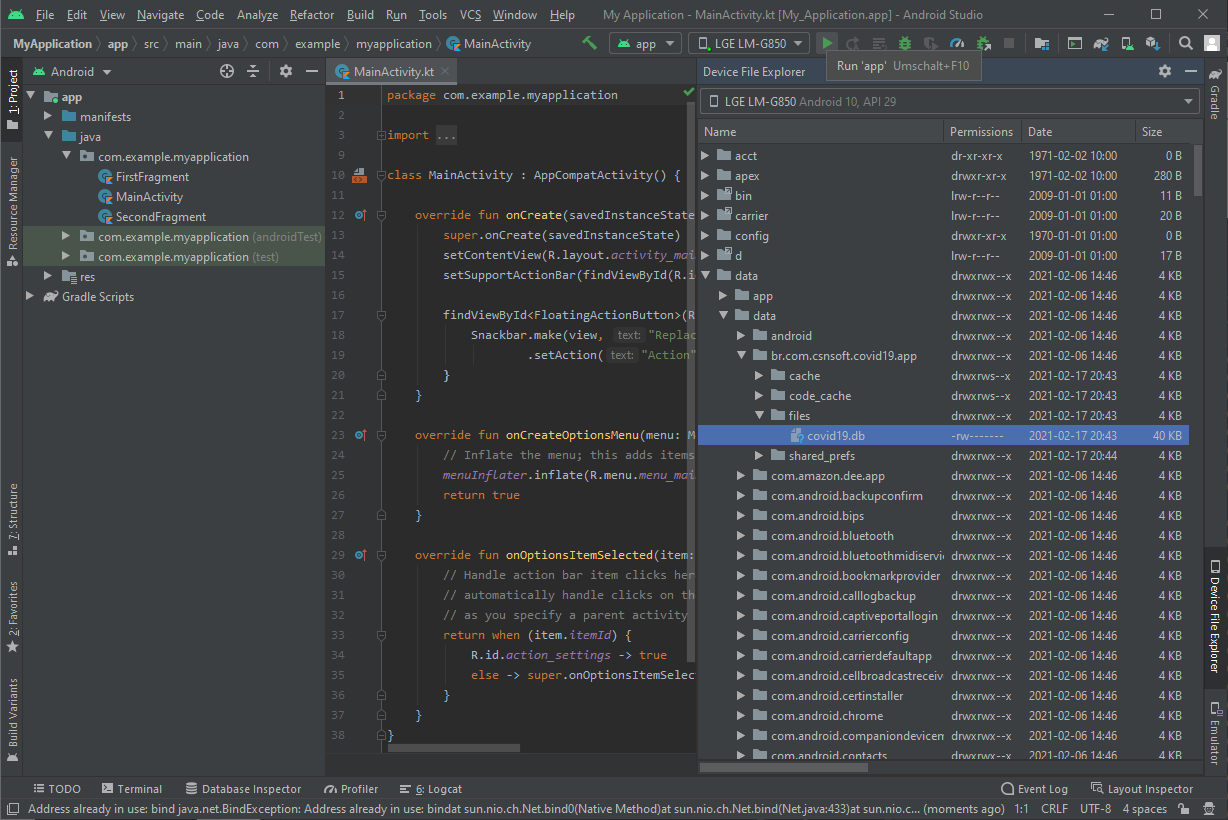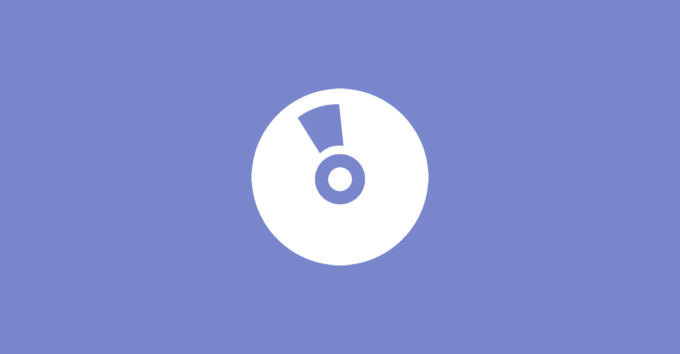Gerade wenn man eine mobile App entwickelt, kann es hilfreich sein, wenn man auf die Dateien eines Devices Zugriff hat. Für eines meiner Projekte speichern wir die Daten in einer Datenbank im lokalen App-Verzeichnis. Es ist nun jedoch nicht so einfach möglich Zugriff auf diese Datei außerhalb der App zu bekommen, um zum Beispiel einen Blick in die Datenbank zu werfen. Glücklicherweise ist der Device File Explorer Teil von Android Studio, welcher euch ganz einfach Zugriff auf die Dateien gibt.
Zunächst müsst ihr das USB-Debugging in den Entwickleroptionen eures Android-Devices aktivieren. Wie ihr die Entwickleroptionen aktivieren könnt, habe ich bereits in einem weiteren Blog-Post beschrieben. Außerdem müsst ihr Android Studio auf eurem PC installieren. Dafür öffnet ihr die Webseite developer.android.com/studio in eurem Browser. Hier könnt ihr das Tool für Windows, Mac, Linux oder auch Chrome OS herunterladen.
Nach der Installation müsst ihr noch ein paar notwendige Komponenten nachinstallieren. An dieser Stelle hilft euch jedoch der Einrichtungsassistent. Wenn ihr alles erfolgreich installiert habt, lässt sich Android Studio ganz normal öffnen.
Um nun den Device File Explorer zu öffnen, wählt ihr im Menü View > Tool Windows > Device File Explorer.
Im oberen Drop Down könnt ihr jetzt das passende Gerät auswählen. Hier stehen euch angeschlossene Geräte, aber auch Emulatoren zur Verfügung. Um den Zugriff auf euer App-Verzeichnis zu bekommen, öffnet ihr den data-Ordner im data-Ordner.
Hier findet ihr einen Ordner für jede App und ihr könnt diesen einfach öffnen. Um nun eine Datei auf euren Rechner zu speichern, braucht ihr diese nur markieren und mit der rechten Maustaste im Kontextmenü den Eintrag Save As auswählen.
Damit ist es ganz einfach möglich einen Blick auf Dateien auf einen Device zu werfen. Das ist gerade in der Entwicklungsphase und besonders beim Debuggen Debuggen einer App wirklich sehr hilfreich.